Monet ihmiset käyttävät nykyään erilaisia kirjasimia sekä erilaisia symboleja ja hymiöitä tehdäkseen sisällöstään houkuttelevamman. Tämän seurauksena ihmiset haluavat ladata järjestelmään suuren määrän kirjasimia, mikä hidastaa sitä eikä sitä aina vaadita.
Kuitenkin kaikkien harvoin käytettyjen fonttien tyhjentäminen / asennuksen poistaminen on hyvä idea silloin tällöin.
Lue tämä sivu, joka kuvaa, kuinka tiettyjä fontteja poistetaan järjestelmästä.
HUOMAUTUS: Tätä varten tarvitaan järjestelmänvalvojan tunnistetiedot. Jos olet kirjautunut sisään käyttäjänä, saatat vaatia järjestelmänvalvojan tunnistetietoja, ja tämä muutos vaikuttaa kaikkiin järjestelmän käyttäjiin.
Sisällysluettelo
Fonttien poistaminen Windows 11:ssä Asetukset-sovelluksen kautta
1. Siirry kohtaan työpöytä painamalla Windows + D näppäimet yhdessä näppäimistöllä.
2. Oikealla painikkeella mihin tahansa työpöydän tyhjään kohtaan ja valitse Mukauta vaihtoehto pikavalikosta alla olevan kuvan mukaisesti.
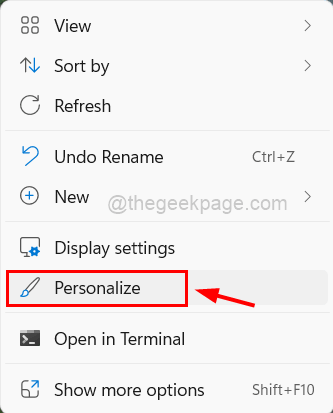
3. Tämä vie sinut järjestelmän mukauttamissivulle.
4. Vieritä seuraavaksi alas ja napsauta Fontit alareunassa alla olevan kuvan mukaisesti.
MAINOS
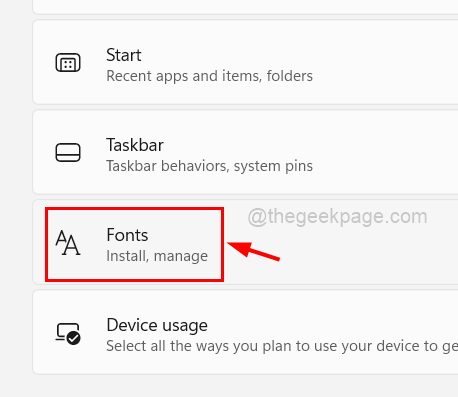
5. Kirjasimet-sivulla kaikki asennetut ja saatavilla olevat fontit näkyvät alaspäin.
6. Poista fontin asennus napsauttamalla kolme vaakasuuntaista pistettä (näytä lisää vaihtoehtoja) fontissa.
7. Napsauta sitten Poista asennus -painiketta luettelosta alla olevan kuvan mukaisesti.
HUOMAUTUS: Varmista, että muut ohjelmat (Word tai notepad jne.) eivät käytä fontteja, jotka aiot poistaa.
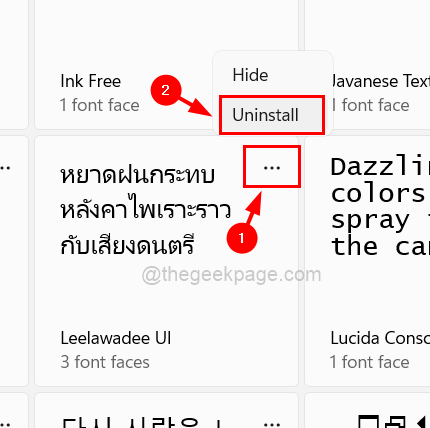
8. Tämä poistaa haluamasi fontin.
9. Tällä tavalla voit poistaa kaikki haluamasi fontit yksitellen.
10. Kun olet valmis, sulje Fontit-sivu.
Näin voit poistaa fontit Windows 11 -järjestelmästä.
Fonttien poistaminen Windows 11:ssä ohjauspaneelin kautta
1. Avata the Ohjauspaneeli kirjoittamalla ohjata in juosta komentoruutu (paina Windows + R avaimet yhdessä).
2. Lyö Tulla sisään avain.

3. Valitse Ohjauspaneelista Suuret kuvakkeet alkaen Näytä pudotusvalikosta.
4. Napsauta sitten Fontit avataksesi sen.
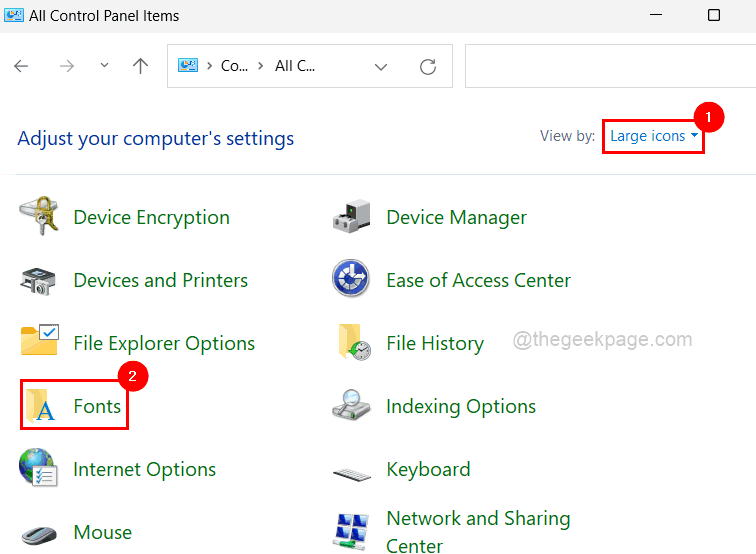
5. Se näyttää kaikki järjestelmään asennetut fontit.
6. paina CTRL -näppäintä ja napsauta kaikkia fontteja, jotka haluat poistaa, ja napsauta Poistaa -painiketta yläreunassa alla olevan kuvakaappauksen mukaisesti.
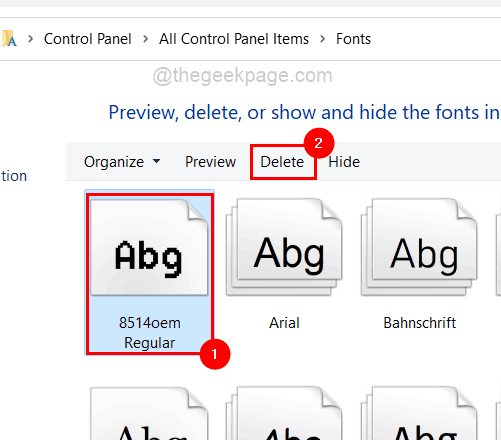
7. Kun olet valmis, sulje Ohjauspaneeli-ikkuna.
Fonttien poistaminen Windows 11:ssä File Explorerin kautta
1. Lehdistö Windows + E avaimet yhdessä avataksesi Tiedostonhallinta järjestelmässä.
2. Kirjoita tiedostojen hallintaan C:\Windows\Fonts osoitepalkissa ja paina Tulla sisään avain.
3. Tämä avaa fontit-kansion.
4. Valitse sitten kaikki fontit, jotka haluat poistaa, ja napauta poistaa kuten alla olevassa kuvakaappauksessa näkyy.
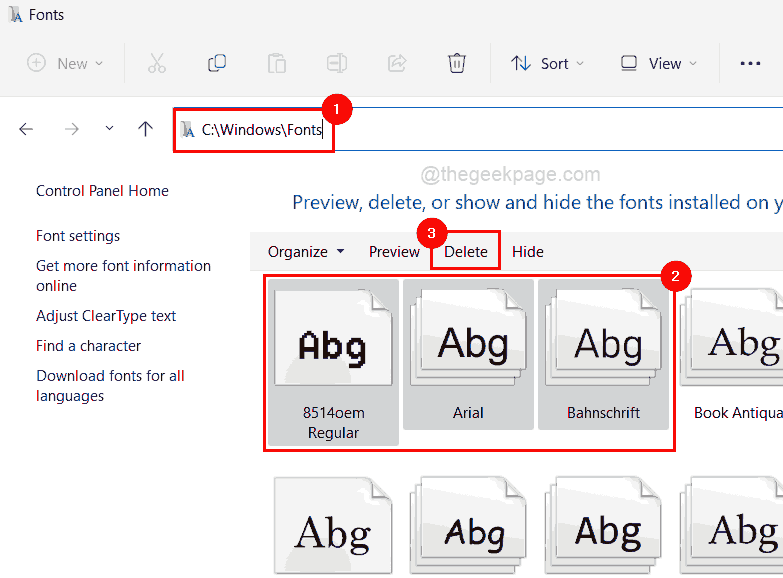
5. Sulje tiedostojen hallinta, kun se on valmis.
Vaihe 1 - Lataa Restoro PC Repair Tool täältä
Vaihe 2 - Napsauta Käynnistä skannaus löytääksesi ja korjataksesi kaikki tietokoneongelmat automaattisesti.

